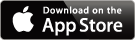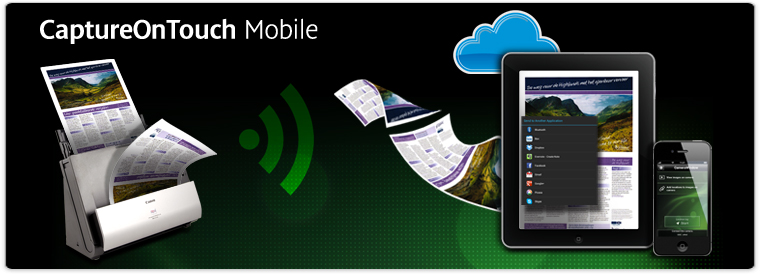
Приложение за мобилно сканиране – iPhone, iPad, iPod Touch
Безжично сканиране директно към мобилни устройства
Увеличете продуктивността, намалете разходите и подобрете значително нивото на обслужване чрез CaptureOnTouch Mobile от Canon – безплатно приложение, което ви позволява да сканирате директно към iPhone, iPad и iPod Touch устройства през Wi-Fi мрежа.
Спестете ценно време благодарение на функциите за едновременно двустранно сканиране на документи. Усъвършенствани инструменти за обработка на изображения, като автоматично разпознаване на формата на документа, коригиране на изкривяването и изтриване на празни страници, дават винаги превъзходно качество на изображението.
Удобно за безжично сканиране у дома, приложението поддържа и мобилна работа и сканиране в местата за обслужване на клиенти. Служителите могат да сканират поръчки, договори от няколко страници и заявки от нови клиенти и след това да ги изпращат към "облака" или към специфично приложение за незабавна обработка и проверка.
Функции
Гъвкавост за сканиране директно към iPhone и iPad устройства чрез Wi-Fi, независимо дали сте у дома, в офиса или в движение
Лесно споделяне на документи чрез споделяне и прехвърляне към любимите ви приложения в облака
Поддържа двустранно сканиране на многостранични документи
Разнообразната гама от функции за сканиране включва автоматично разпознаване на формата на документа, автоматично коригиране на изкривяването и автоматично изтриване на празни страници
Apple, логото Apple, iPhone и iPad са търговски марки на Apple Inc., регистрирани в САЩ и други страни. App Store е марка за услуги на Apple Inc.
Моля проверете за достъпност във вашия регион, където предлагането на услугата ще зависи от местната дистрибуция на Apple App Store.
Начин на употреба – iPhone, iPad, iPod Touch
Първи стъпки
Изтеглете CaptureOnTouch Mobile за iPhone, iPad, iPod Touch от App Store.
-
Докоснете иконата App Store на вашето смарт устройство
-
Потърсете CaptureOnTouch Mobile
-
Започнете изтеглянето към вашето смарт устройство
Свържете скенера към смарт устройството чрез Wi-Fi
-
Уверете се, че функцията за Wi-Fi комуникация от скенера е готова. Има два метода за Wi-Fi връзка: режим "Точка за достъп" (Access Point) и режим "Станция". (Моля обърнете се към ръководството за конфигуриране/ръководството на потребителя за подробности)
-
Включете Wi-Fi функцията на смарт устройството
-
Ако използвате P-150/P-215 – моля изключете превключвателя за автоматично стартиране
Стартирайте CaptureOnTouch Mobile, за да започне сканирането (моля следвайте стъпките по-долу)
Как да започнете да сканирате от вашето смарт устройство

1. Изберете иконата CaptureOnTouch Mobile, за да започнете
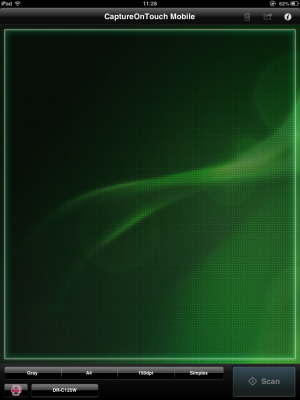

2. Изберете сканиращо устройство от менюто
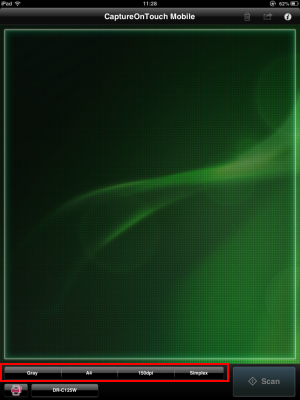
3. Изберете настройка за сканиране
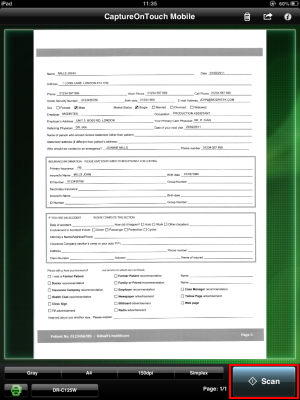
4. Докоснете иконата ‘Scan’, за да започне сканирането
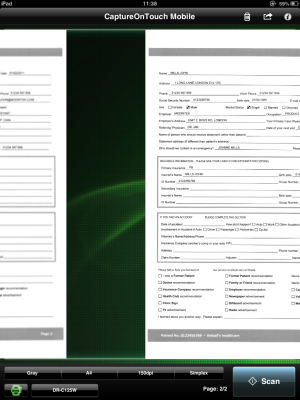
5. Преглед на сканирани изображения
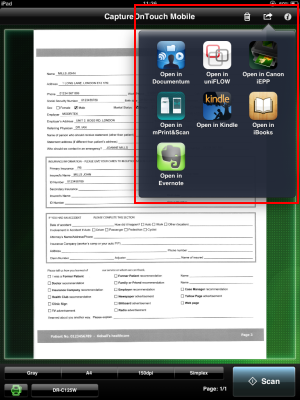
6. Споделяне към приложение
Приложение CaptureOnTouch Mobile – iPhone, iPad, iPod – Често задавани въпроси
1. Как да изтегля CaptureOnTouch Mobile?
CaptureOnTouch Mobile е безплатно приложение, което може да бъде изтеглено от App Store или iTunes.
- Докоснете иконата App Store/iTunes на вашето смарт устройство
- Потърсете [CaptureOnTouch Mobile]
- Когато се появи резултатът от търсенето, натиснете [Install], за да започне процесът на изтегляне
- След като изтеглянето завърши, във вашето смарт устройство трябва да се появи иконата CaptureOnTouch Mobile.
2. Как да свържа скенера към смарт устройството чрез Wi-Fi?
В зависимост от устройството, което ще се свързва с Wi-Fi скенера, можете да промените мрежовия режим на скенера. Двата начина за връзка са:
-
AP (Access Point) mode (режим "Точка за достъп") – Скенерът работи без друга точка за безжичен достъп. Може да бъде установена директна връзка между скенера и смарт устройството
-
Station mode (режим "Станция") – Скенерът работи като безжично устройство. В този режим е необходима отделна точка за достъп, за да се свърже скенерът със смарт устройството
- Уверете се, че функцията за Wi-Fi комуникация на Wi-Fi скенера е включена и готова.
- Изберете между двата начина за свързване (режим "Точка за достъп" и режим "Станция").
- Когато избирате режим "Станция", моля уверете се, че Wi-Fi скенерът и смарт устройството са свързани към една и съща точка за достъп.
- Когато избирате режим "Точка за достъп", моля уверете се, че смарт устройството е свързано към Wi-Fi скенера.
3. Мога ли да сменям режима между "Точка за достъп" и "Станция", използвайки CaptureOnTouch Mobile?
Не, това може да се направи само чрез Wi-Fi скенера – моля вижте ръководството на потребителя
4. Как да настроя функцията Wi-Fi от смарт устройството?
- Докоснете [Setting] на екрана
- Уверете се, че [Wi-Fi] е с настройка ON – след това изберете SSID (безжична мрежа) на Wi-Fi скенера
Моля забележете: можете да намерите SSID на Wi-Fi скенера върху етикета, прикрепен към корпуса. Ако никога не сте свързвали устройството си към Wi-Fi скенера, ще ви бъде поискано да въведете парола. Моля въведете “canonwu10”
(Ако получите съобщение за грешка, моля прегледайте отново стъпките за настройка, за да зададете правилните настройки за безжичната функция.)
5. Какво да правя, ако Wi-Fi връзката се загуби по време на сканиране?
Когато Wi-Fi връзката се загуби по време на прехвърляне на сканирано изображение от скенера към компютъра, възможно е в компютъра да остане сканирано изображение с повредени данни. Изтрийте частично сканираното изображение, като използвате приложението за сканиране, и сканирайте отново.